動画プレイヤーのタイトルバーやコントロールバーって通常ウインドウだと結構場所をとるので邪魔に感じる事はありませんか?、でも大体の動画プレイヤーってウインドウがフルスクリーンじゃないとこれらの UI を隠す事ができない場合が多く、通常ウインドウでも UI を隠せる動画プレイヤーって実はあんまり見かけないんですよね、そこで通常ウインドウでも UI を隠せる動画プレイヤーのひとつを「動画以外の部分を通常ウインドウでも隠せる動画プレイヤー【MPC-BE】」でご紹介しましたが、今回は同じく通常ウインドウでも UI を隠せる動画プレイヤーとして MPC-HC を確認してみましょう、ちなみに名前が非常に似ていますが MPC-HC から派生したのが MPC-BE です、なのでタイトルバーやコントロールバーを隠す操作方法もまったく同じだったりします、なら MPC-BE を使えば良いのでは?と思われるかもしれませんが、MPC-HC はシークバー有りで他の UI を隠したい時に MPC-BE よりも便利なのですよね。
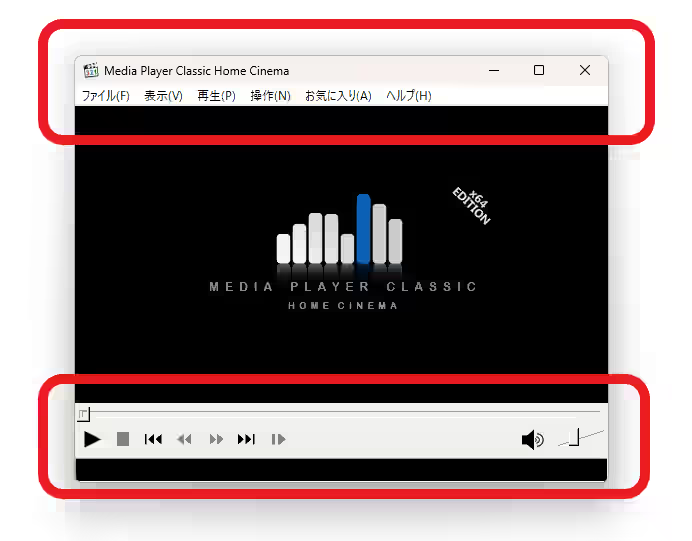
まずはこちらを御覧ください、この赤枠で囲われているコントロールバーやタイトルバーが隠したい部分です、上の画像をご覧頂ければ分かると思います通常ウインドウ(特に小さめの場合)だとこれらのユーザーインターフェースが場所を取り過ぎてしまって、ウインドウの三分の一くらいを占拠しちゃっていますよね。

ではこれらの UI を隠してみましょう、まず上部メニューの「表示」をクリックしてメニューが開いたらカーソルを「プリセット」に合わせます、するとプリセットのメニューが追加で表示されますのでこの中から「最小(M)」を選択してください。

これで上の画像のように上部のタイトルバーや上部メニュー、そして下部のシークバーやコントロールバーを隠すことができました、動画を再生するとこの余計なものがないウインドウ全体で再生する事ができるので、ピクチャインピクチャみたいに邪魔な UI は無しで動画を観ることができる訳です。
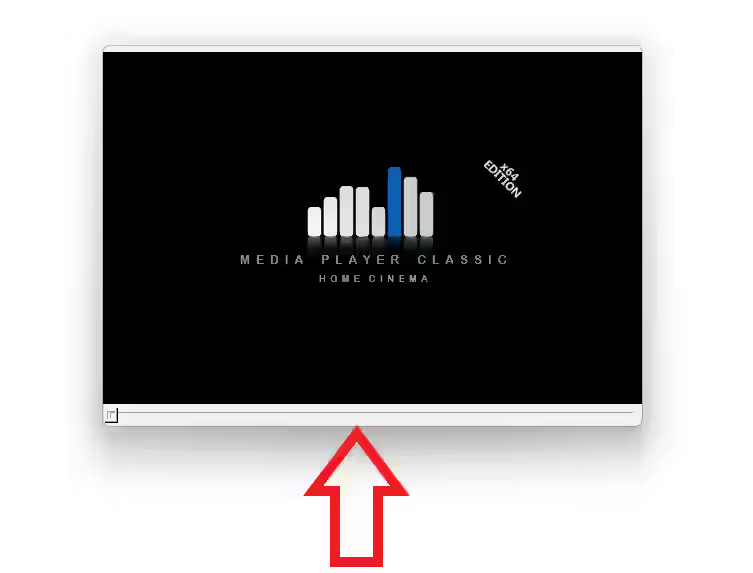
MPC-BE との違いは MPC-HC はプリセットでコンパクトを選ぶと上の画像のようにシークバーだけ有りの最小表示にする事ができる点ですね、ちなみに MPC-BE のコンパクトプリセットはシークバーの下にコントロールバーまで表示されるので、なので動画の再生時間をシークバーで一気に進めたり戻したりしたいけどコントロールバーは要らないという場合は MPC-HC のコンパクトプリセットがオススメです。
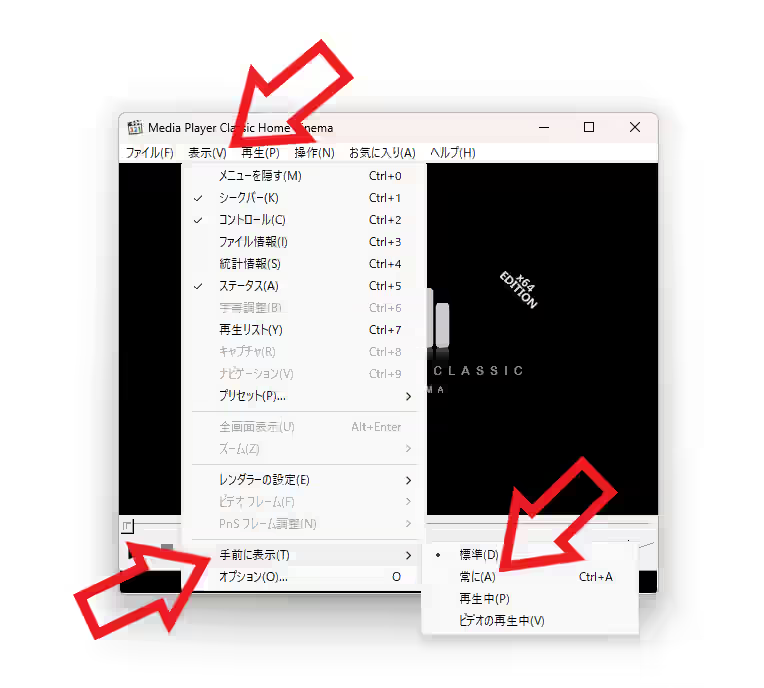
もし何かの作業中に動画を見たい場合は上部メニューの「表示」→「手前に表示」→「常に」の順にクリックすると、MPC-HC のウインドウを作業中の他のウインドウよりも手前に固定する事ができます。

最後に上の画像のキーボードのホットキーは便利ですので是非覚えておきましょう、「プリセット」や「手前に表示」の設定をキーボードで切り替えることができるんですよね、例えば「Ctrl」キーを押しながら「A」キーを押すと手前に表示の設定の「標準」と「常に」を切り替えることができますし、数字キーの「1」「2」「3」は「最小」「コンパクト」「標準」のプリセットを切り替えることができるんです。

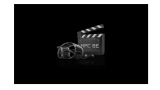
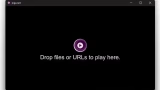
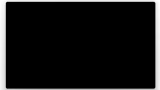
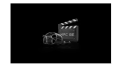
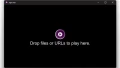
コメント